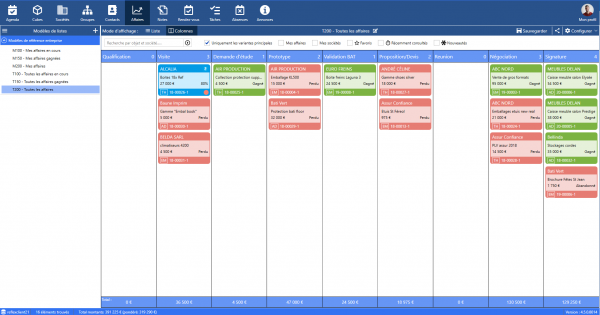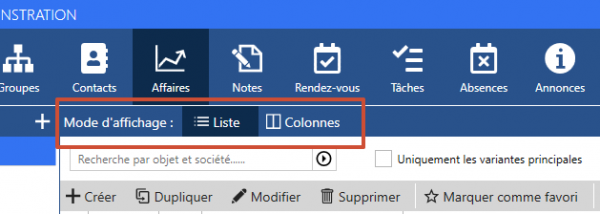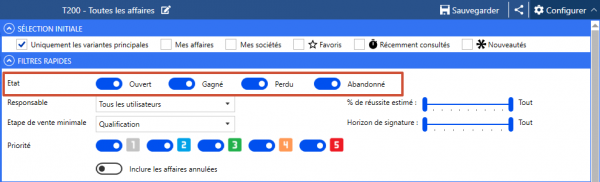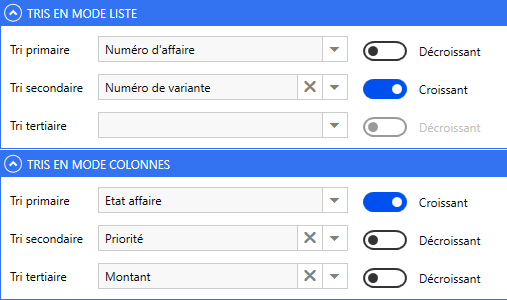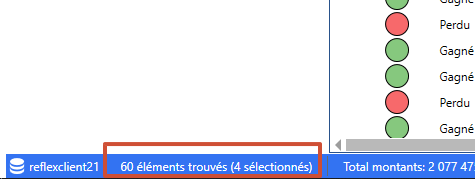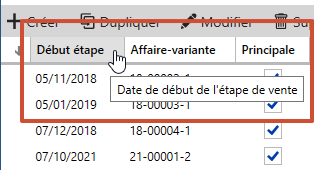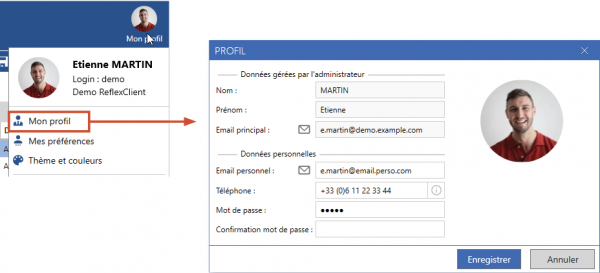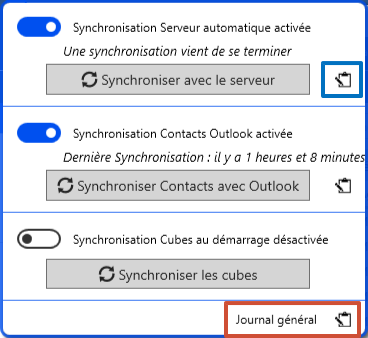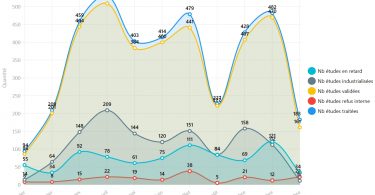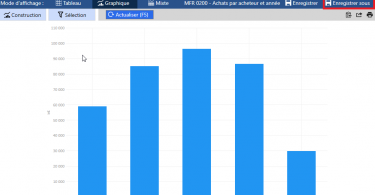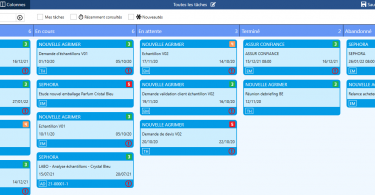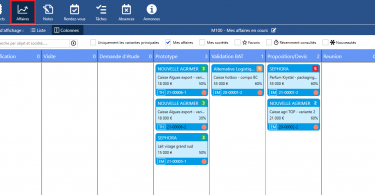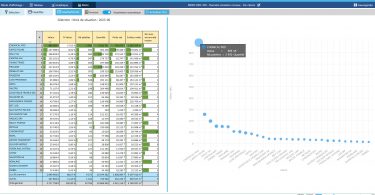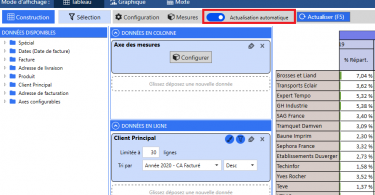Volume Software a le plaisir de vous présenter la version 4.5 de ReflexClient. Cette version introduit un nouvel affichage des listes d’affaires, en colonnes, qui simplifie la visualisation et les changements d’étapes de vente. De nouvelles options viennent également enrichir les listes et le profil utilisateur.
Listes d’affaires
Nouveau mode d’affichage
Comme indiqué en introduction, un nouveau mode d’affichage vous permet d’afficher vos listes d’affaires en colonnes.
Cet affichage classe les affaires de la liste courante (ci-dessus Toutes les affaires), selon l’étape de vente qui leur est affectée.
Comme pour les listes classiques, la partie supérieure de la fenêtre permet de filtrer les affaires en saisissant une recherche ou en cochant des filtres prédéfinis.
Chaque colonne affiche en entête le libellé de l’étape de vente ainsi que le nombre total d’affaires correspondant. Ci-dessus, dans la liste Toutes les affaires, nous avons donc 3 affaires qui en sont à l’étape Visite, ou encore 2 affaires à l’étape Proposition/Devis.
La couleur des affaires correspond à leur statut : les affaires gagnées s’affichent en vert, les affaires ouvertes en bleu, et les affaires perdues/abandonnées en rouge.
Chaque vignette affiche des informations essentielles sur l’affaire correspondante :

Double-cliquer sur une affaire ouvre la fenêtre de détail de cette affaire.
Au pied de chaque colonne, vous retrouvez le cumul des affaires pour l’étape correspondante.
Cet écran vous permet également de modifier l’étape de vente d’une affaire en faisant simplement glisser celle-ci d’une colonne à une autre.
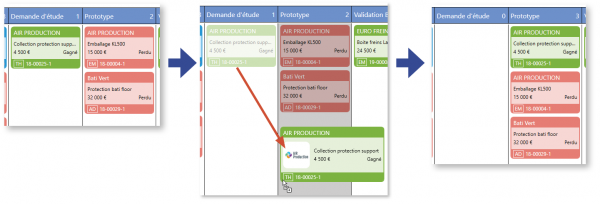
Le mode d’affichage par défaut est le mode Liste. Pour basculer en mode Colonnes, vous disposez d’un nouveau bouton, situé dans la partie supérieure de la fenêtre :
Nouvelles colonnes
De nouvelles colonnes sont disponibles pour l’affichage des listes d’affaires :
De manière à identifier plus rapidement le statut des affaires en mode Liste, il est désormais possible d’afficher une icône de couleur correspondant à l’état de l’affaire. Ces couleurs sont les mêmes que celles des vignettes affichées en mode Colonnes.
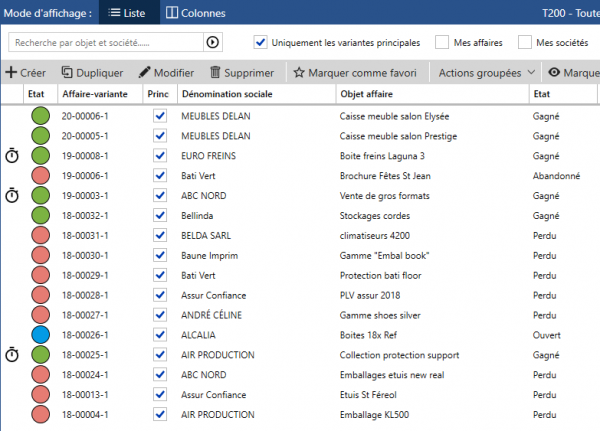
Pour plus d’informations sur les affaires en cours, vous pouvez également afficher l’état et l’activité de l’affaire, sous forme de texte et/ou d’icône. Comme précédemment, cette colonne affichera l’état de l’affaire, mais également la dernière date de modification des affaires ouvertes. Comme dans la fenêtre de détail, les affaires inactives passeront progressivement du vert au rouge au fil du temps.
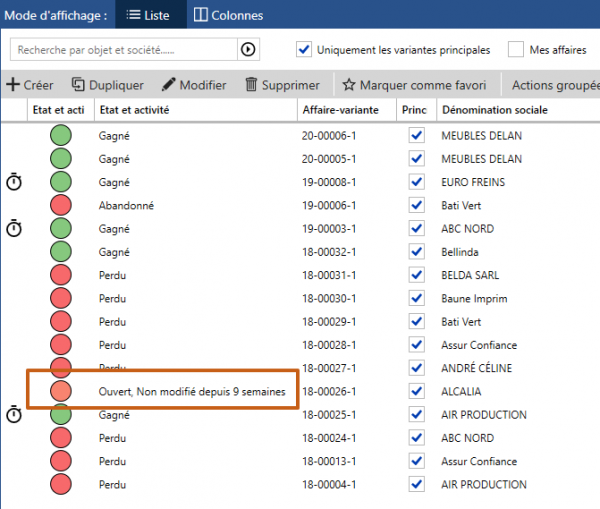
Configuration des listes d’affaires
Pour davantage de finesse dans les filtres rapides, nous avons remplacé le commutateur Voir les affaires clôturées par 4 commutateurs permettant de filtrer selon l’état de l’affaire (Ouvert/Gagné/Perdu/Abandonné).
Dans la configuration du tri, deux menus vous permettent d’appliquer indépendamment des règles de tri pour les affichages en modes Liste et Colonnes :
Listes
Réorganisation de la barre d’outils
Les boutons situés à gauche (Sauvegarder, Partager) sont maintenant à droite.
Le bouton Marquer le modèle comme favori est à présent disponible en tant qu’entrée du menu des listes, tout à gauche.
Affichage du nombre d’éléments sélectionnés
Dans les listes, la barre de statut affiche désormais le nombre d’enregistrements sélectionnés à côté du nombre total d’éléments trouvés :
Infobulles en entête de colonnes
De nouvelles infobulles s’affichent désormais lorsque vous passez votre souris sur un entête de colonne, de manière à obtenir plus d’informations que celles contenues dans le libellé court.
Fiches détails
Dans les listes des fiches détails, une nouvelle barre de statut indique systématiquement le nombre d’éléments trouvés et sélectionnés, ainsi que les montants pour les listes d’affaires :
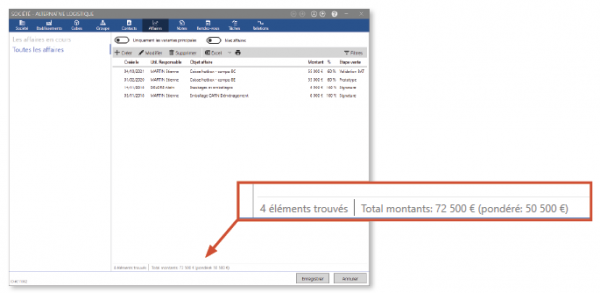
Mon profil
Le menu utilisateur Mon profil intègre un nouveau sous-menu, Mon profil, permettant à chaque utilisateur de modifier mot de passe, numéro de téléphone et email personnel.
Rendez-vous
Les utilisateurs internes sont maintenant reconnus grâce à leur email principal ou leur email personnel.
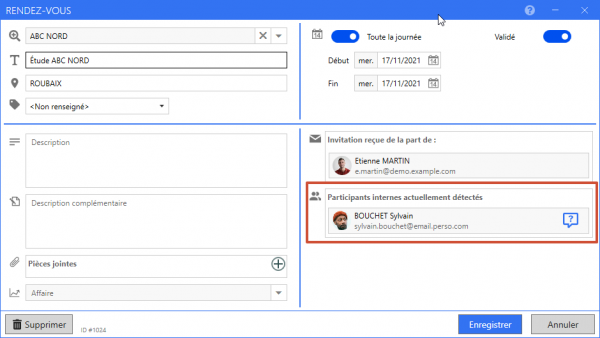
Gestion des profils
Une nouvelle option permet à l’administrateur d’imposer ou non aux utilisateurs la saisie de préfixes de codes ERP pour les tiers.
Si l’administrateur impose cette saisie, un champ lui permet de définir la longueur du préfixe correspondant.
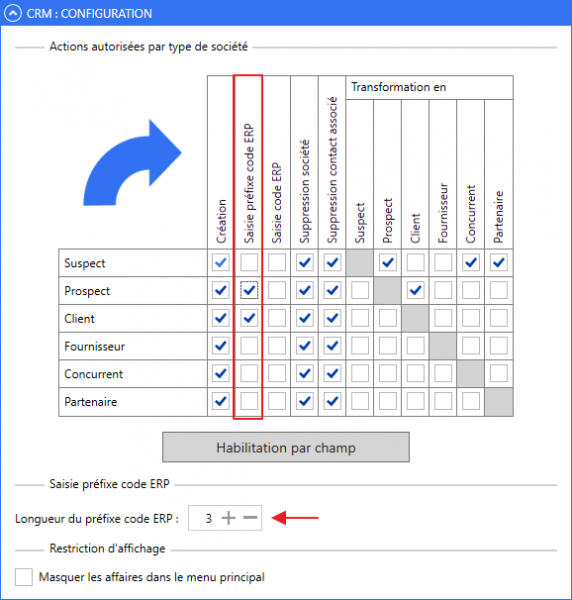
Après synchronisation ERP, le code est complété par le système ERP et renvoyé dans ReflexClient.
Journaux
Le journal de synchronisation serveur et le journal général sont désormais distincts :
Retrouvez l’ensemble des nouvelles fonctionnalités de ReflexClient dans notre plaquette.